在后台工作可以使您的设备缓慢工作并消耗更多电池。如果后台有很多应用程序,则设备将具有太多的约束,这可能是一个问题。如果在后台继续运行,有些应用程序可能会非常有害。因此,为了保持文件安全和盗窃,重要的是要在一段时间内将背景应用程序清除并通过。使任何应用程序停止在后台运行并不意味着您将无法使用它。这只是意味着当您不使用设备时,它不会运行或工作。您可以通过简单地单击“开始”菜单上的条目来打开并使用设备上安装的任何应用程序。这是如何以2种简单的方式禁用Windows 11中的背景应用程序。
方法1:使用应用程序设置
1。使用Windows + i捷径。
2。单击左侧的应用程序选项,然后打开应用和功能或者安装的应用程序在您的设备上可见者。
3。单击三点菜单按钮从左上方,然后单击预先设置对于该应用程序,您要停止运行背景。
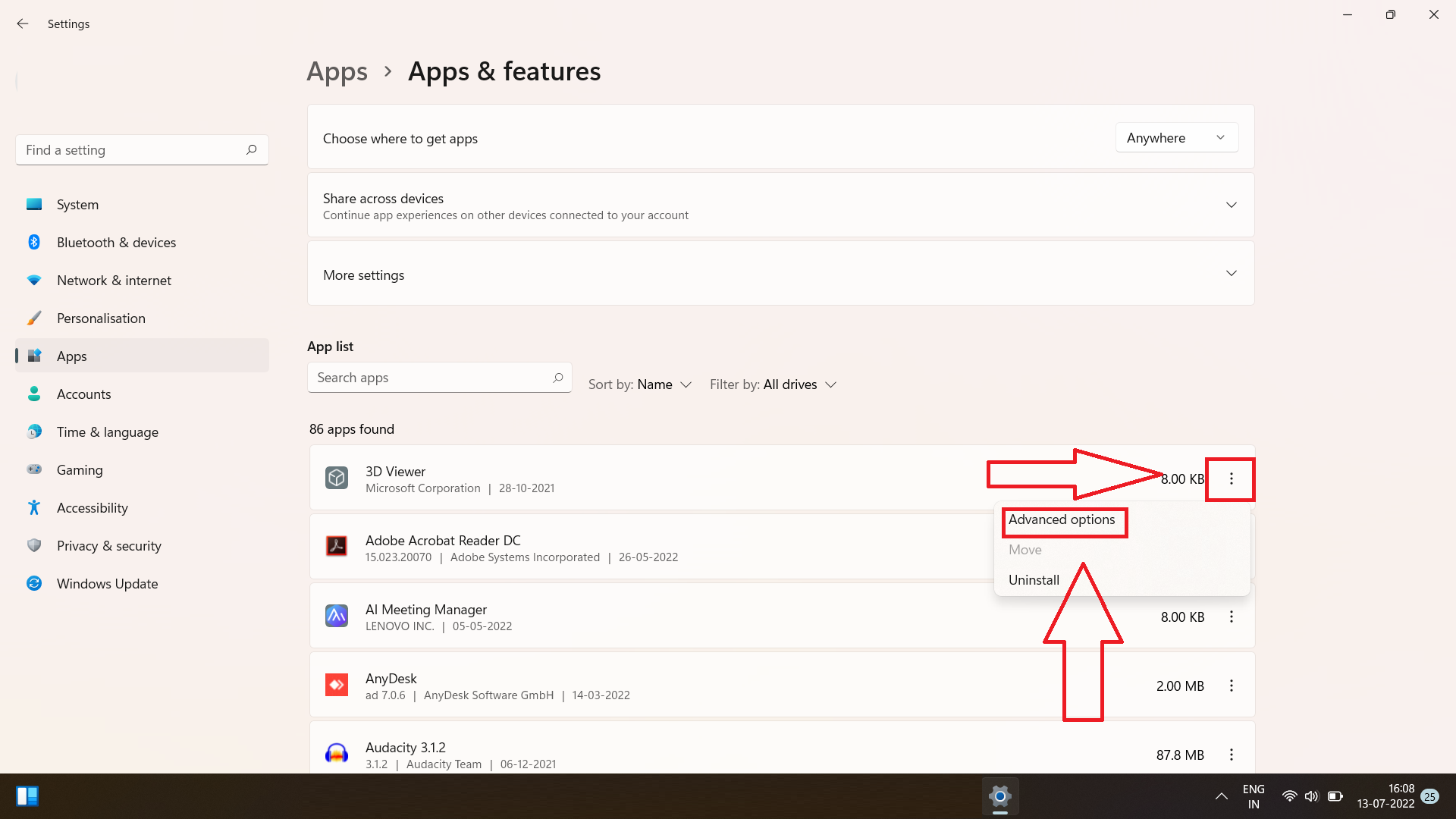
4。在背景应用程序许可,单击绝不阻止它在后台运行。

5。您还可以根据您对该特定应用程序的要求选择任何其他选项。
6。此后,您可以关闭设置,现在就可以了!
方法2:使用电池设置
1。使用Windows+i捷径。
2。启动系统左菜单栏中的选项,然后单击电源和电池从正确的部分。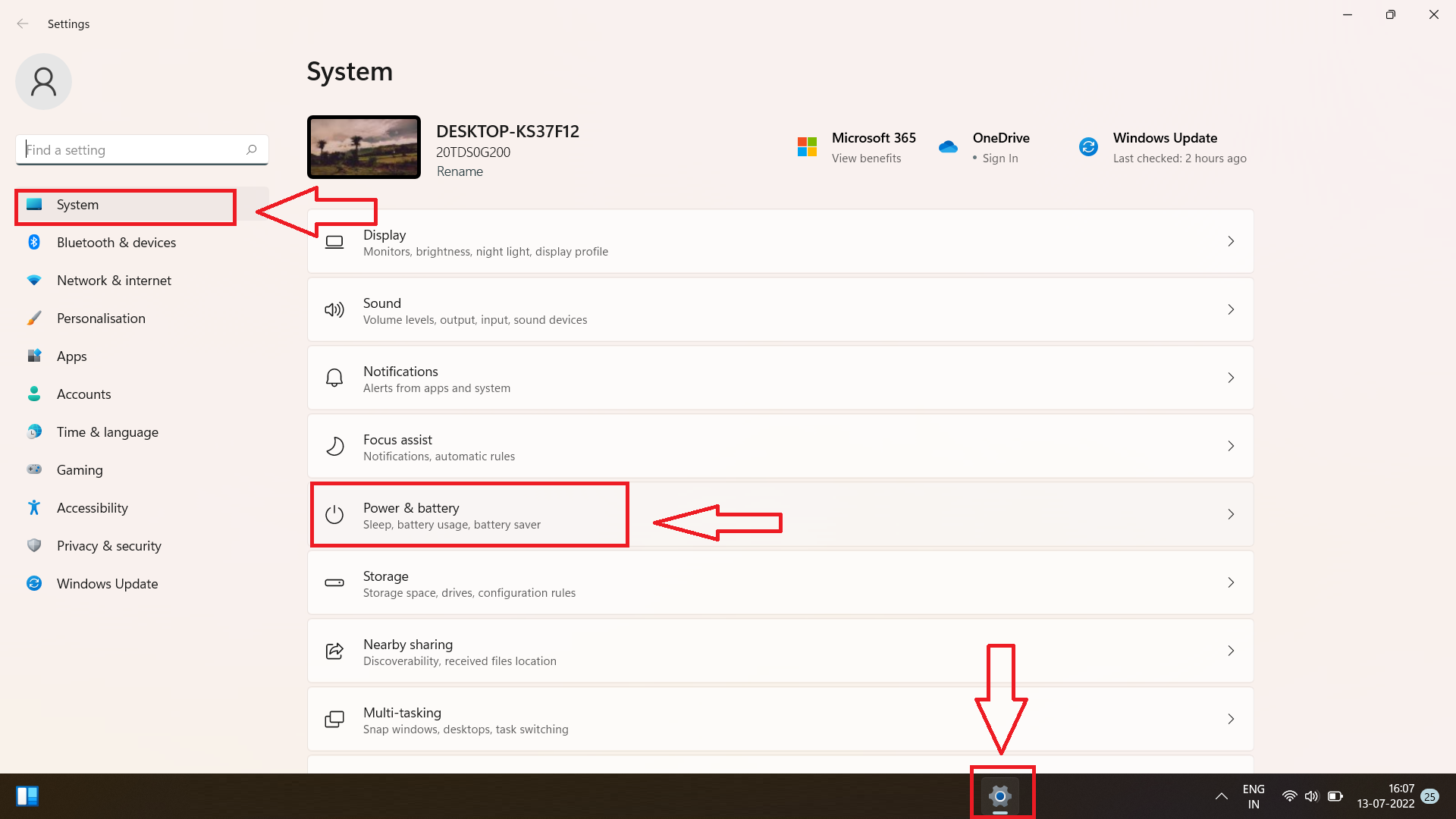
3。选择电池使用将其扩展打开的选项。
4。在下面每个应用程序的背景用法,单击三点按钮。
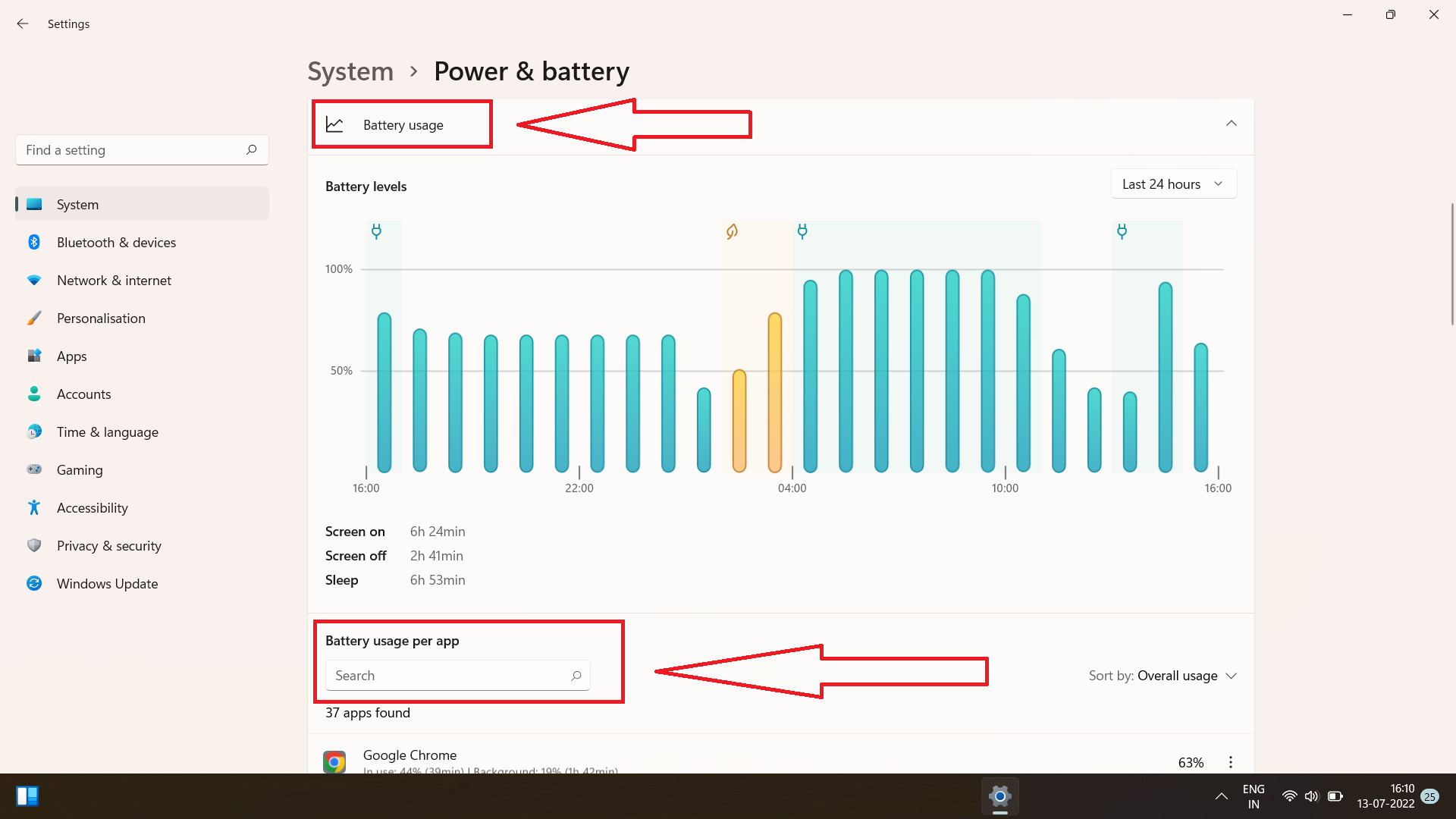
5。然后单击管理背景活动。
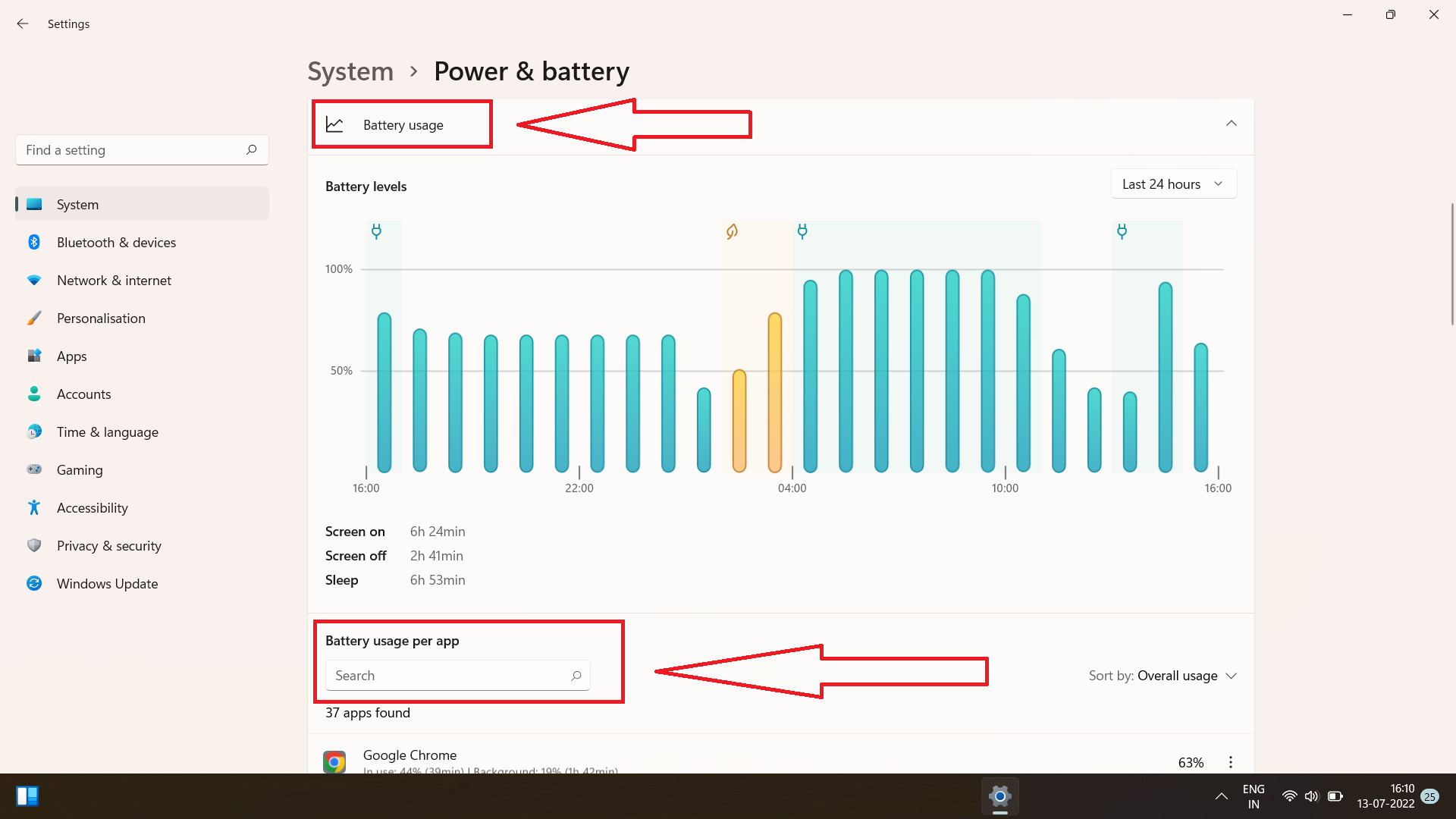
6。在背景应用程序许可,单击绝不阻止它在后台运行。
建议阅读:在Windows 11中启用/禁用更改锁定屏幕背景

7。您还可以根据您对该特定应用程序的要求选择任何其他选项。
8。此后,您可以关闭设置,现在就可以了!
视频修复
如何在Windows 10中禁用背景应用程序。
